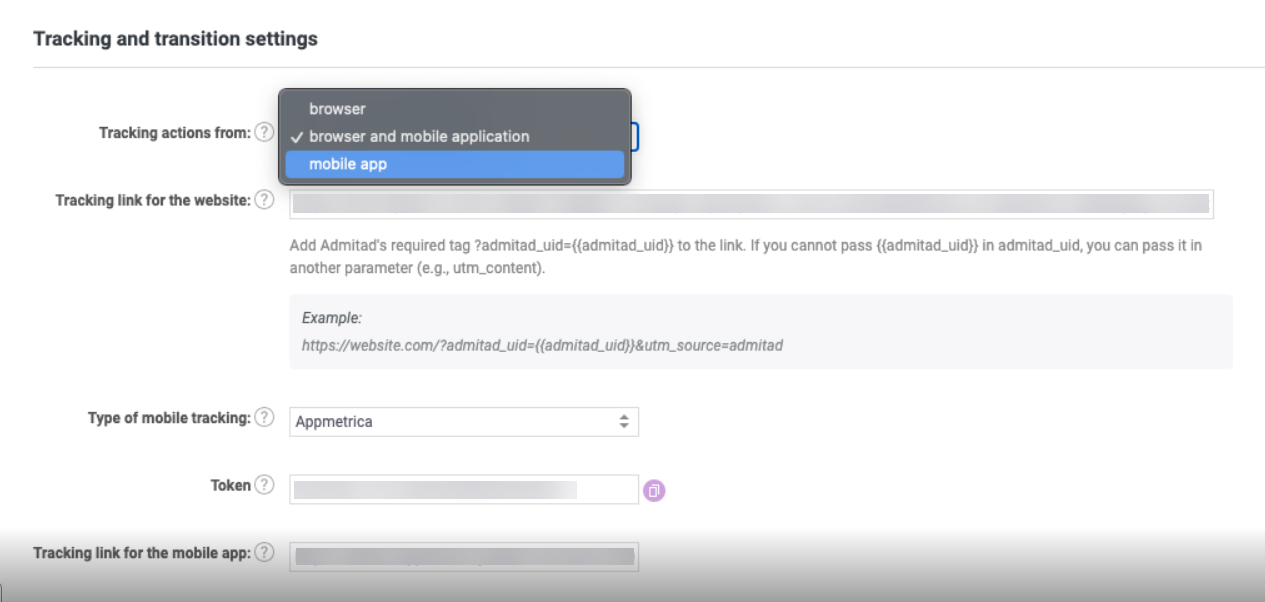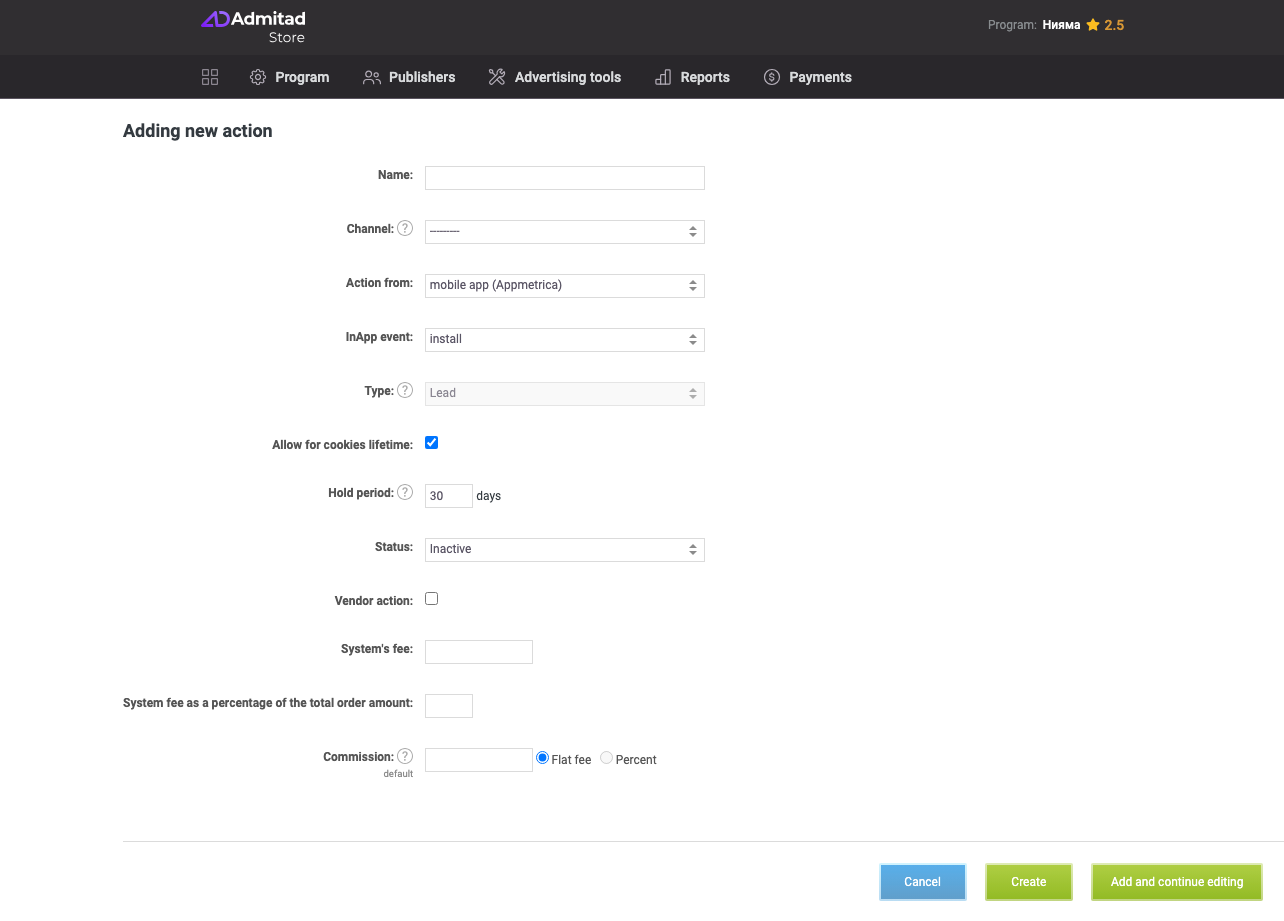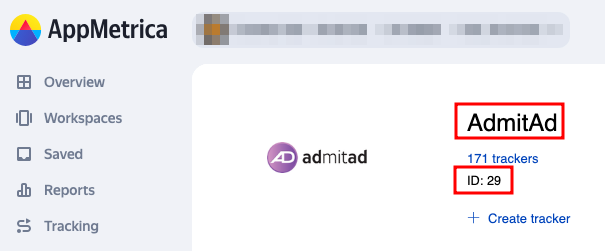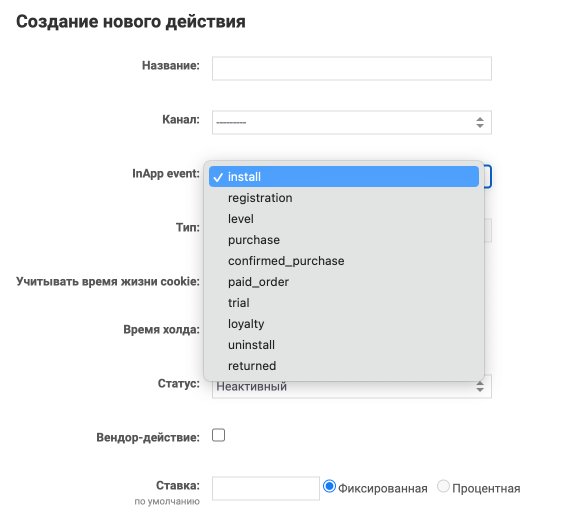Aby skonfigurować integrację z Admitad, Twoja aplikacja powinna być zintegrowana z SDK AppMetrica. Szczegóły
Jeśli masz aplikację mobilną, na etapie podłączania do Admitad Partner Network menedżer zaproponuje Ci konfigurację trackingu mobilnego dla Twojego programu partnerskiego.
Proces integracji aplikacji mobilnej z Admitad obejmuje trzy kroki:
- Konfiguracja integracji aplikacji z AppMetrica
- Konfiguracja integracji na stronie Admitad
- Konfiguracja integracji z Admitad na platformie mobilnej
Krok 1. Konfiguracja integracji aplikacji z AppMetrica
Integracja aplikacji z AppMetrica
Jeśli nie przeprowadzono jeszcze integracji z AppMetrica, należy to zrobić zgodnie z instrukcjami na stronie usługi: Proces integracji z AppMetrica
Konfiguracja wysyłania zdarzeń celowych z Twojej aplikacji do trackera mobilnego
Zdarzenia w aplikacji pozwalają ocenić jakość zaangażowania użytkowników na podstawie ich działań. Takie zdarzenia mogą obejmować kliknięcia linków, pobrania, wyświetlenia, zakupy itp. Usługi trackingu mobilnego umożliwiają konfigurację zdarzenia, które będzie rejestrowane przez aplikację.
Dowiedz się więcej na temat konfiguracji zdarzeń w AppMetrica:
Krok 2. Konfiguracja integracji na stronie Admitad
Proces konfiguracji integracji w panelu osobistym Admitad obejmuje następujące kroki:
- Wybór rodzaju śledzenia w panelu osobistym Admitad
- Utworzenie działania celowego w panelu osobistym Admitad
Wybór rodzaju śledzenia w programie
W panelu osobistym Admitad wybierz rodzaj śledzenia działań:
-
Z przeglądarki
-
Z aplikacji mobilnej
- Z przeglądarki i aplikacji mobilnej
- Przejdź do swojego panelu osobistego w Admitad → Profile.
- Wybierz General settings.
- Przejdź do sekcji Tracking and transition settings.
- W polu Type of mobile tracking wybierz AppMetrica.
- W polu Tracking actions from wybierz rodzaj śledzenia z rozwijanej listy.
Jeśli wybrano Browser and mobile application, należy skopiować link z pola Tracking link for the website i wkleić go w polu Tracking link for the mobile app. Zostanie on później zmieniony na inny.
Konfiguracja działania celowego w panelu osobistym Admitad
Teraz można utworzyć działanie mobilne z potrzebnymi zdarzeniami In-App events:
- W panelu osobistym Admitad przejdź do sekcji Program – Działania i wynagrodzenia – Utwórz nowe.
- Uzupełnij następujące pola:
- Name – jasna nazwa działania, która będzie widoczna dla wydawcy. Nazwa działania powinna być krótka i zrozumiała dla wydawców, ponieważ będzie wyświetlana w Katalogu programów oraz na stronie programu (np. „Zakup”, „Opłacone zamówienie”, „Złożone zlecenie” itp.).
- Channel – tego pola nie trzeba wypełniać.
- Action from – wybierz tracker mobilny, przy pomocy którego chcesz skonfigurować integrację.
- InApp event – jedno zdarzenie z listy, które Twoim zdaniem najbardziej pasuje do znaczenia działania celowego.
- Hold period – czas, w którym działania powinny zostać przetworzone. Standardowa wartość – 30 dni.
- Status – wybierz status. Jeśli chcesz, aby działanie natychmiast weszło w życie, wybierz status Aktywny. W przeciwnym razie ustaw jego status jako nieaktywny.
- Vendor action – zostaw to pole puste.
- System’s fee – tego pola nie trzeba wypełniać.
- System fee as a percentage of the total amount – tego pola również nie musisz wypełniać.
-
Commission – określ rodzaj i wysokość stawki.
- Stała – wydawcy będą otrzymywać ustaloną kwotę niezależnie od wartości zamówienia.
- Procentowa – wydawcy będą otrzymywać procent od kwoty zamówienia.
- Kliknij Create (pol. utwórz).
Krok 3. Konfiguracja integracji z Admitad na platformie mobilnej
Proces konfiguracji integracji w AppMetrica obejmuje następujące kroki:
- Dodanie Admitad jako partnera w trackerze
- Konfiguracja atrybucji
- Konfiguracja zapytań postback
- Dodanie linku śledzącego w panelu osobistym Admitad
- Test integracji
Dodanie Admitad jako partnera w trackerze
Uwaga! W usłudze AppMetrica dodaj partnera o nazwie AdmitAd — ID: 29.
Konfiguracja atrybucji
Atrybucja umożliwia przypisanie wartości do poszczególnych źródeł ruchu, które pozyskały konwersję. Inaczej mówiąc, jest to sposób śledzenia ścieżki użytkownika od pierwszego kliknięcia do działania celowego. To właśnie ustawienia atrybucji determinują, w przypadku jakich zachowań oraz interakcji użytkownika z różnymi źródłami ruchu wydawca otrzyma prowizję lub nie. To z kolei wpływa na atrakcyjność i sukces kampanii reklamowej. Więcej na temat metod i konfiguracji atrybucji dowiesz się na stronie usługi:
Jak skonfigurować atrybucję w AppMetrica
Konfiguracja zapytań postback
Postback to mechanizm powiadamiania partnera o wykonaniu przez użytkownika działania celowego (np. o zainstalowaniu aplikacji za pośrednictwem jego kampanii reklamowej). Zwykle do powiadomień wykorzystuje się zapytania HTTP.
Konfiguracja zapytań postback w AppMetrica
Zapytanie postback w AppMetrica powinno być sformułowane w następujący sposób:
- dla instalacji:
https://ad.admitad.com/r?postback=1&postback_key=&campaign_code=&uid={click_id}&oid={transaction_id}&tracking=install&adm_method=mob_tracker&adm_device=mobile&adm_method_name=appmetrica&adm_ostype={os_name}
- dla zakupu:
https://ad.admitad.com/r?postback=1&postback_key=&campaign_code=&uid={click_id}&tracking=purchase&adm_method=mob_tracker&adm_device=mobile&adm_method_name=appmetrica&adm_ostype={os_name}¤cy_code=&price=&oid=&sub={conversion_event_json}
Przy czym w podanych przykładach:
- campaign_code = unikatowy kod kampanii reklamowej;
- pk = postback_key kampanii reklamowej;
- uid = wartość {{admitad_uid}};
- tracking = nazwa określonego zdarzenia In-App Event (zgodna z nazwą działania w systemie Admitad);
oid = wartość order_id (dana wartość będzie widoczna w statystykach, w panelu osobistym Admitad jako numer zamówienia/konwersji);
- price = kwota zamówienia;
- currency_code = kod waluty;
- device = informacje o urządzeniu;
- wid = identyfikator website_id witryny wydawcy.
Dodanie linku śledzącego w panelu osobistym Admitad
Aby Admitad mógł śledzić działania użytkowników w Twojej aplikacji, musisz udostępnić nam link śledzący. Możesz skonfigurować i uzyskać ten link w wybranej usłudze trackingu mobilnego.
Należy mieć na uwadze, że w niektórych usługach możliwość konfiguracji linku zależy od tego, na ilu platformach (Android & iOS) działa Twoja aplikacja. W przypadku Admitad dla aplikacji mobilnej można skonfigurować tylko jeden link, dlatego zdecydowanie zalecamy zastosowanie jednego linku z trackera mobilnego dla dwóch systemów operacyjnych (Android/iOS).
Jak skonfigurować link śledzący w AppMetrica
Parametry, które należy dodać do linku śledzącego:
-
obowiązkowe:
?click_id={{admitad_uid}}
-
opcjonalne (można częściowo):
&c={{publisher_id}}&afpub_id={{publisher_id}}&site_id={{website_id}}&creative_id={{subid}}
Test integracji
Aby upewnić się, że integracja została skonfigurowana poprawnie, zalecamy przeprowadzenie testów przed rozpoczęciem kampanii reklamowej. Szczegółowe informacje na temat metod testowania dla wszystkich usług: